不是很好用?那是因為你不太會用吧!win10用得好,整天沒煩惱~~學習一些win10的使用小技巧,讓你的電腦6得起飛!

1.在任務欄實現一鍵關機功能
電腦關機總是很慢?試試win10的一鍵關機吧。在C盤的Windows\System32找到SlideToShutDown.exe這個文件,然後右鍵生成桌麵快捷方式,然後拖到任務欄,下次著急關機就直接點擊任務欄的快捷方式就ok啦!

2.返回網頁
有時瀏覽器打開了多個頁麵,不小心把正在瀏覽的頁麵給關閉了,隻要按住Ctrl+Shift+T,頁麵馬上彈回來!
3.查找特殊符號
編輯文字的時候有時會需要一些特殊符號的輸入,可是輸入法找不到怎麼辦?Win+R輸入“charmap”,哈哈哈,你會發現新大陸喲!
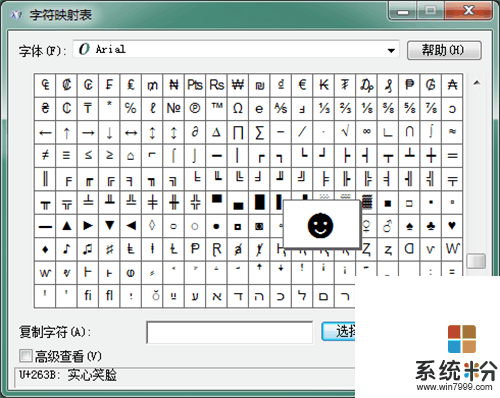
4.多個文件夾命名
整理桌麵的時候看到同個時期的多個文件夾,想要重新排序命名怎麼辦?不用再每一個都單獨去重命名,把要重命名的文件夾都選上,按F2鍵,重命名,被選中的文件夾都會按照序號排序重命名。
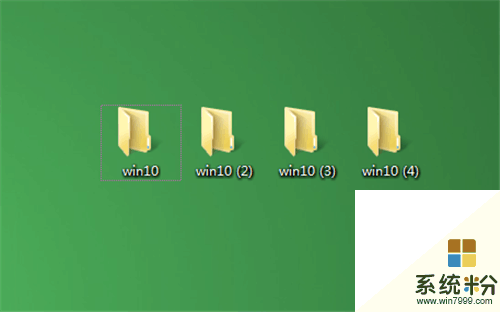
5.txt文檔保存時間
選擇txt文檔被使用的越來越多,用來當做桌麵的備忘錄也不錯。打開一個txt,開頭輸入".LOG"(沒引號,字母為大寫),然後編輯你要寫的文字,保存之後關閉再打開,就能看到之前編輯的時間。這個功能用來記賬還蠻好用的。
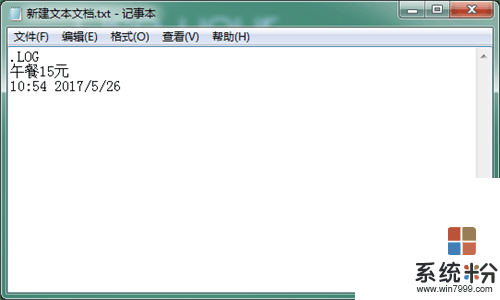
6.智能助手小娜
現在主流的智能手機都紛紛出了一個語音助手,win10雖然不支持語音服務,但是也搞出了一個智能小助手——小娜,不僅給你提供日曆、天氣、提醒、資訊等等,還能搜索係統裏的應用、軟件、設置、文件,實在是使用win10係統的一大利器。
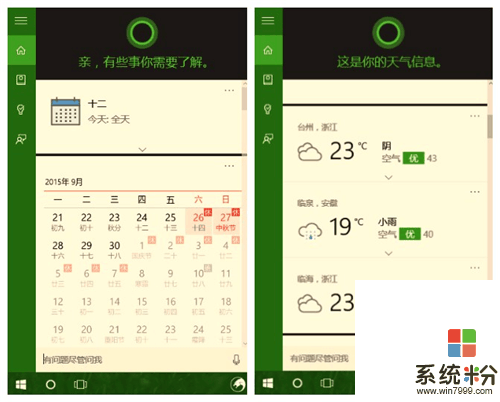
7、數據恢複
這個就是小編我的個人習慣啦!每換一個新的電腦或者更新一次係統,我都會下載一個【強力數據恢複軟件】在電腦上,以防數據丟失時方便快速找回來。
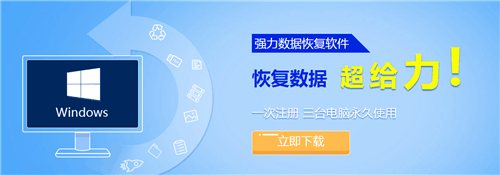
8、其他快捷方式
win10係統還更新了幾個快捷鍵功能,記起來對以後的操作有不小的幫助哦!
Win10新增功能快捷鍵大全:
貼靠窗口:Win + 左/右 > Win + 上/下 > 窗口可以變為 1/4 大小放置在屏幕 4 個角落。
切換窗口:Alt + Tab(不是新的,但任務切換界麵改進)。
任務視圖:Win + Tab(鬆開鍵盤界麵不會消失)。
創建新的虛擬桌麵:Win + Ctrl + D。
關閉當前虛擬桌麵:Win + Ctrl + F4。
切換虛擬桌麵:Win + Ctrl + 左/右。
Win10常用Win快捷鍵
Win + R 打開運行對話框
Win鍵 桌麵與開始菜單切換按鍵
Win + I 快速打開Win10設置欄
Win + Q 快速打開搜索
Ctrl+Alt+Del 快速打開任務管理器
Alt+F4 關機快捷鍵
Win鍵 + 空格鍵 切換語言或輸入法(如果啟用了多種語言或輸入法)
Win鍵 + C 打開“超級按鈕”
Win鍵 + I 打開當前程序的“設置”菜單
Win鍵 + F 搜索文件或文件夾
Win鍵 + Q 搜索應用
Win鍵 + Z 右鍵菜單(開始屏幕)
Win鍵 + L 鎖定計算機或切換用戶
Win鍵 + Tab 在已打開應用程序間循環切換(開始屏幕)
Win鍵 + D 顯示桌麵
Win鍵 + P 選擇演示顯示模式
Win鍵 + E 打開計算機
Win鍵 + M 最小化所有窗口
Win鍵 + R 打開“運行”對話框
Win鍵 + X 打開 Windows8 左下角快捷菜單
Win鍵 + T 循環切換任務欄上的程序(傳統桌麵)
Win鍵 + 數字鍵 "啟動鎖定到任務欄中的由該數字所表示位置處的程序。如果該程序已在運行,則切換到該程序(傳統桌麵)"
Win鍵 + 向上鍵 最大化窗口(傳統桌麵)
Win鍵 + 向右鍵 將窗口最大化到屏幕的右側(傳統桌麵)
Win鍵 + 向左鍵 將窗口最大化到屏幕的左側(傳統桌麵)
Win鍵 + Home 最小化除活動窗口之外的所有窗口(傳統桌麵)
Win鍵 + 向下鍵 最小化窗口(傳統桌麵)
開始屏幕直接輸入任何字符,開始屏幕下可直接搜索進行搜索
Alt+Tab 通過選擇欄在所有已打開程序間切換(傳統桌麵)
相關資訊
最新熱門應用

光速寫作軟件安卓版
辦公學習59.73M
下載
中藥材網官網安卓最新版
醫療健康2.4M
下載
駕考寶典極速版安卓app
辦公學習189.48M
下載
貨拉拉搬家小哥app安卓版
生活實用146.38M
下載
烘焙幫app安卓最新版
生活實用22.0M
下載
喬安智聯攝像頭app安卓版
生活實用131.5M
下載
駕考寶典科目四app安卓版
辦公學習191.55M
下載
九號出行
旅行交通133.3M
下載
全國潮汐表官方app最新
生活實用31.83M
下載
閃送一對一急送app安卓版
生活實用50.61M
下載